7 Sfaturi pentru a face fotografii de înaltă calitate, clare și clare pe iPhone
Fotografiile de pe iPhone ajung adesea să arate granulate sau neclare? Dacă da, nu disperați! Este perfect posibil să realizați imagini de o calitate uimitor de ridicată cu iPhone-ul dumneavoastră. În acest tutorial veți descoperi șapte tehnici pentru a realiza fotografii iPhone curate și clare, cu aspect profesional, de o calitate mai bună decât ați crezut vreodată că este posibil.
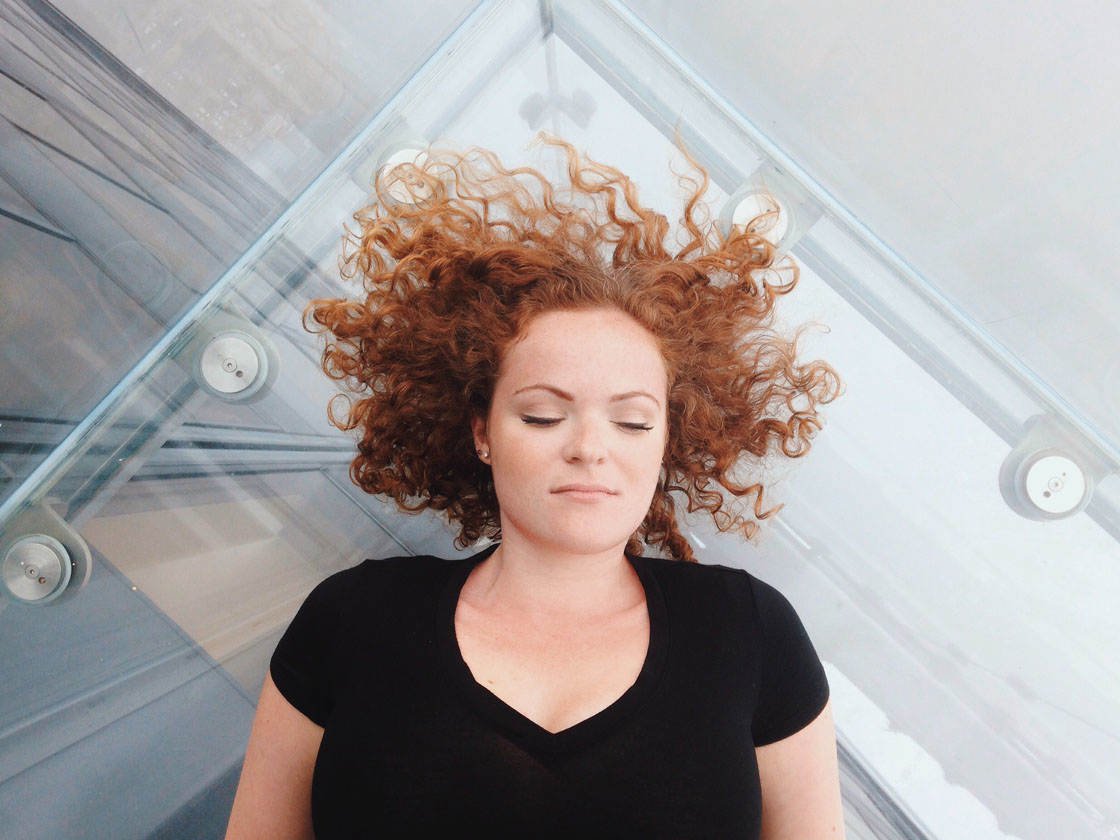
Păstrați-vă fermitatea pentru fotografii iPhone clare
Dacă vă mișcați iPhone-ul cât de puțin atunci când faceți o fotografie, imaginea poate apărea neclară din cauza mișcării aparatului foto.
Acest lucru este deosebit de frecvent în condiții de lumină slabă, când aparatul foto trebuie să folosească o viteză mai mică a obturatorului pentru a permite intrarea unei cantități suficiente de lumină pentru a crea o expunere decentă.
Dacă aveți parte de mișcări ale aparatului foto care au ca rezultat fotografii neclare, va trebui să vă stabilizați cumva iPhone-ul.
Dacă aveți un trepied pentru iPhone și un suport pentru trepied pentru iPhone, asigurați-vă că le folosiți. În caz contrar, puteți improviza așezând telefonul pe o suprafață solidă, cum ar fi un perete sau o balustradă.
Când folosiți un trepied, este o idee bună să folosiți o telecomandă pentru declanșarea butonului de declanșare, astfel încât să nu trebuiască să atingeți deloc iPhone-ul.
Puteți folosi un declanșator bluetooth de la distanță, cum ar fi Muku Shuttr, sau pur și simplu conectați-vă căștile Apple și folosiți butoanele de volum pentru a declanșa declanșatorul.
Un alt motiv pentru imagini neclare ar putea fi faptul că modul foto HDR este activat în aplicația aparat foto iPhone. Setarea HDR face trei fotografii rapide la expuneri diferite și apoi le combină împreună pentru a crea o singură imagine bine expusă.
Dar dacă mișcați aparatul foto în timp ce se fac diferitele fotografii, imaginea rezultată poate apărea neclară. Așadar, dacă fotografiați în lumină slabă cu HDR activat, cel mai bine este să folosiți un trepied.
Setați punctul de focalizare
Este esențial să obțineți un subiect principal bine focalizat. Deși aparatul foto al iPhone-ului dvs. are o funcție bună de focalizare automată, v-aș recomanda să setați întotdeauna punctul de focalizare manual pentru a vă asigura că focalizați exact pe partea potrivită a scenei.
De exemplu, într-o fotografie portret, în mod normal ați seta punctul de focalizare pe fața persoanei. În fotografia de mai jos, ceasul este punctul focal, așa că acolo mi-am setat punctul de focalizare.
Pentru a seta punctul de focalizare, atingeți pur și simplu subiectul principal pe ecranul din aplicația aparat foto. O casetă galbenă va apărea în jurul zonei în care a fost setată focalizarea.
Setarea manuală a focalizării este deosebit de importantă în cazul fotografiilor de aproape. Cu cât subiectul este mai aproape de obiectivul aparatului foto, cu atât adâncimea de câmp va fi mai mică.
O adâncime de câmp mică înseamnă că doar o mică parte a imaginii va fi focalizată, în timp ce restul apare neclară.
De aceea, este vital să atingeți pentru a seta focalizarea pe subiectul principal, altfel subiectul ar putea apărea neclar în timp ce fundalul este focalizat.
Expuneți corect fotografia
Expunerea se referă la luminozitatea fotografiei dumneavoastră. Este esențial să creați imagini cu niveluri bune de expunere pentru a vă asigura că puteți vedea o mulțime de detalii în părțile importante ale scenei.
Dacă imaginea este subexpusă, detaliile vor fi ascunse în umbrele întunecate. Iar dacă este supraexpusă, veți pierde detalii în cele mai luminoase lumini.
Atunci cum obțineți o expunere corectă? De fapt, este foarte simplu pe iPhone.
În primul rând, trebuie să atingeți pentru a seta focalizarea pe subiectul principal, apoi pur și simplu glisați în sus sau în jos pe ecran pentru a ajusta expunerea.
Glintiți în sus pentru a face imaginea mai luminoasă și în jos pentru a o face mai întunecată. Scopul este de a vă asigura că subiectul dvs. principal este expus corect, cu multă culoare și detalii vizibile.
În scene cu contrast ridicat, cum ar fi cea de mai sus, unde aveți umbre întunecate, este în regulă ca aceste zone să apară întunecate sau chiar negru pur.
De fapt, umbrele întunecate pot contribui la starea de spirit și atmosfera imaginii. Important este să vă asigurați că subiectul principal nu este sub sau supraexpus.
Dacă aveți dubii, subexpuneți ușor fotografia. De obicei, puteți ilumina puțin umbrele în post-procesare, dar luminile luminoase supraexpuse „suflate” care apar alb pur și lipsite de orice detaliu nu pot fi recuperate niciodată în editare.
Atenție la lumină
Când faceți fotografii, acordați o atenție deosebită direcției luminii. Acest lucru este deosebit de important în fotografia de portret, când doriți să vă asigurați că detaliile feței sunt clar vizibile.
În fotografia de mai jos, poziționarea subiectului cu spatele la lumină înseamnă că fața sa este în umbră întunecată, cu foarte puține detalii vizibile.
În fotografia următoare puteți vedea că, prin simpla întoarcere a modelului meu spre fereastră, lumina cade pe fața lui sub un unghi mult mai bun.
Desigur, există încă umbre create de jaluzelele ferestrei, iar o parte a feței lui este în umbră, dar aceasta a fost o alegere creativă pentru a adăuga un interes vizual și dramatism.
Dacă doriți să iluminați complet fața subiectului dvs. pentru a arăta detalii maxime, va trebui să vă asigurați că lumina strălucește direct spre el, ca în exemplul de mai jos.
Fiți atenți la mișcarea din scenă
Când faceți fotografii, veți observa că orice lucru care se mișcă în scenă poate apărea neclar, mai ales în condiții de lumină slabă, când aparatul foto folosește o viteză mai mică a obturatorului.
Câteodată, neclaritatea mișcării poate adăuga ceva la povestea fotografiei dumneavoastră, de exemplu, neclaritatea acestui tren în viteză arată cât de repede trecea pe lângă mine.
Cu toate acestea, dacă doriți ca întreaga imagine să apară clară, fără neclaritate de mișcare, cel mai bine este să fotografiați subiecți staționari.
Dacă există mișcare, introducerea mai multă lumină în scenă va reduce șansele de motion blur, deoarece aparatul foto poate folosi o viteză de declanșare mai rapidă.
De exemplu, fotografierea într-un punct luminos al soarelui de pe stradă va însemna că aparatul foto poate folosi o viteză de declanșare mai rapidă decât dacă ați fotografia în umbrele mai întunecate.
Dacă există subiecți în mișcare în scenă, utilizați modul rafală pentru a vă oferi cele mai bune șanse de a obține cel puțin o fotografie clară, fără blur de mișcare.
Pentru a activa modul rafală în aplicația nativă a aparatului foto, pur și simplu țineți apăsat butonul declanșator pentru a declanșa o serie de fotografii.
Evitați granulația
Granulația sau „zgomotul digital” este de obicei considerat un lucru rău, deoarece degradează calitatea fotografiilor, reducând claritatea și claritatea acestora.
Granulația poate fi cauzată de mai mulți factori, inclusiv lumina slabă, procesarea excesivă sau un senzor de cameră slab.
Modelurile mai noi de iPhone au senzori mai buni, motiv pentru care au tendința de a arăta mai clare și mai clare, dar, indiferent de ce iPhone aveți, există cu siguranță măsuri pe care le puteți lua pentru a reduce granulația în fotografiile dvs.
Ați observat că fotografiile dvs. cu lumină slabă și de noapte arată adesea granuloase? Aceasta este o problemă comună, deoarece aparatul foto are tendința de a utiliza o setare ISO mai mare pentru a crea o expunere mai luminoasă.
Dar dezavantajul unei setări ISO ridicate este că rezultă o imagine granulată sau „zgomotoasă”.
În astfel de cazuri, există două lucruri pe care le puteți face. Unul este să creșteți nivelul de lumină, dacă este posibil, aprinzând o lumină sau mutându-vă într-o zonă mai luminoasă.
Cu cât este mai multă lumină în scenă, cu atât mai mică va fi setarea ISO și, prin urmare, cu atât mai puțin granulație va apărea în fotografiile dvs.
Dacă vă luptați cu lumina slabă și încă obțineți fotografii granuloase, va fi de ajutor să glisați în jos pe ecranul aparatului foto pentru a reduce expunerea.
Declarând aparatului foto că doriți ca imaginea să apară mai întunecată, puteți face ca umbrele să pară negru pur.
Acest lucru împiedică practic aparatul foto să încerce să lumineze umbrele și să arate detaliile (ceea ce duce la apariția granulației).
Alternativ, încercați să folosiți o aplicație de expunere lungă, cum ar fi Cortex Cam, NightCap Pro sau Average Camera Pro.
Aceste aplicații funcționează prin fotografierea și combinarea mai multor expuneri ale scenei, rezultând o imagine mai netedă și mai puțin granuloasă, cu o expunere generală mai bună.
Cortex Cam este aplicația mea preferată pentru fotografierea în condiții de lumină slabă. Aceasta combină mai multe fotografii într-o singură imagine fără granulație în câteva secunde.
De asemenea, nu necesită un trepied, atâta timp cât mențineți o mână stabilă. Cu toate acestea, pentru cele mai bune rezultate v-aș recomanda să folosiți un trepied, dacă aveți unul.
În cele din urmă, fiți atenți când vă editați fotografiile. Dacă exagerați cu efecte puternice de editare, puteți scoate în evidență granulația din fotografiile dumneavoastră. Fotografia de mai jos a fost prelucrată excesiv, iar granulația este vizibilă mai ales pe cer.
Când folosiți aplicații de editare pentru a vă îmbunătăți fotografiile, acordați o atenție deosebită atunci când aplicați fiecare efect pentru a vă asigura că nu adaugă granulație.
În special, luminarea umbrelor și aplicarea efectelor HDR pot introduce granulație în fotografiile dvs.
În loc să iluminați toate umbrele dintr-o imagine, un sfat bun este să folosiți instrumentul Selective sau instrumentul Brush (Pensulă) din Snapseed pentru a face îmbunătățiri selective precise.
În fotografia de mai sus, am folosit instrumentele de editare foto Snapseed pentru a ilumina fața subiectului și a-i da mai multe detalii, fără a ilumina niciuna dintre celelalte zone din scenă.
Sharpen Photos In Post-Procesare
Consiliul final din acest tutorial este să folosiți o aplicație de editare pentru a vă ascuți fotografiile în post-procesare.
Acest lucru vă poate ajuta să obțineți fotografii și mai clare, cu un aspect clar și de înaltă calitate, pregătite pentru partajarea pe rețelele de socializare sau pentru imprimare.
Aplicații precum Snapseed, VSCO, AfterLight, FilterStorm Neue, Faded și PS Express au instrumente de ascuțire excelente care vor da imaginii un aspect de calitate.
Pentru fotografiile din zilele ploioase, îmi place să folosesc instrumentul Details din Snapseed și funcția Clarify din AfterLight pentru a da picăturilor de ploaie mai multe detalii.
Rețineți că trebuie să fiți precauți atunci când folosiți instrumentele de ascuțire.
Ascuțirea excesivă poate face ca imaginea să pară granulată, așa că păstrați ascuțirea subtilă. Scopul este de a îmbunătăți detaliile fără a introduce granulație.
Un ultim sfat este să încercați să măriți puțin contrastul atunci când vă editați fotografiile, deoarece acest lucru poate face ca o imagine să pară mai clară.




